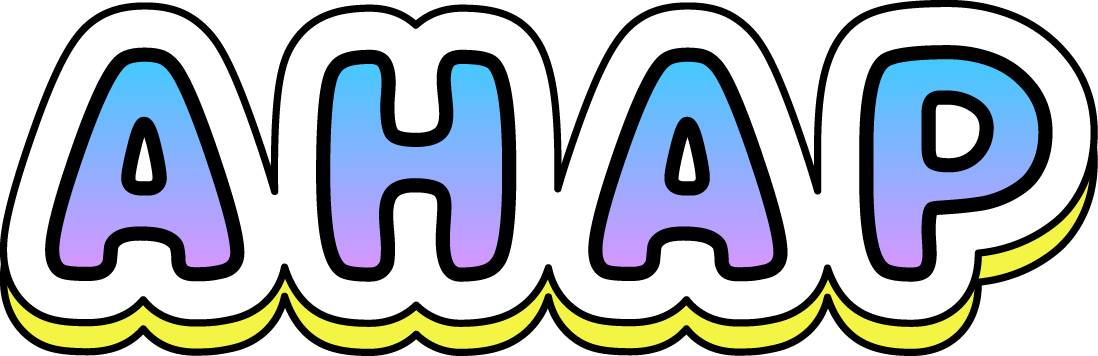目前越来越多的用户喜欢将图片等附件单独存放到第三方对象云储存了,这样处理可以为服务器节省很多磁盘空间,在网站搬家的时候减少文件迁移的工作量,并且独立云储存在访问文件的时候也避开了服务器带宽的限制,所以是可以降低建站/运维成本,提高访问体验的。对于对象云储存,我们最熟悉的应该就是阿里云的OSS了,下面简单介绍下他在WordPress上的配置使用方法。
创建 Bucket
进入阿里云控制台,可通过菜单的产品与服务>存储与CDN>对象存储 OSS进入OSS控制台,然后点击创建 Bucket按钮创建存储空间,如图:
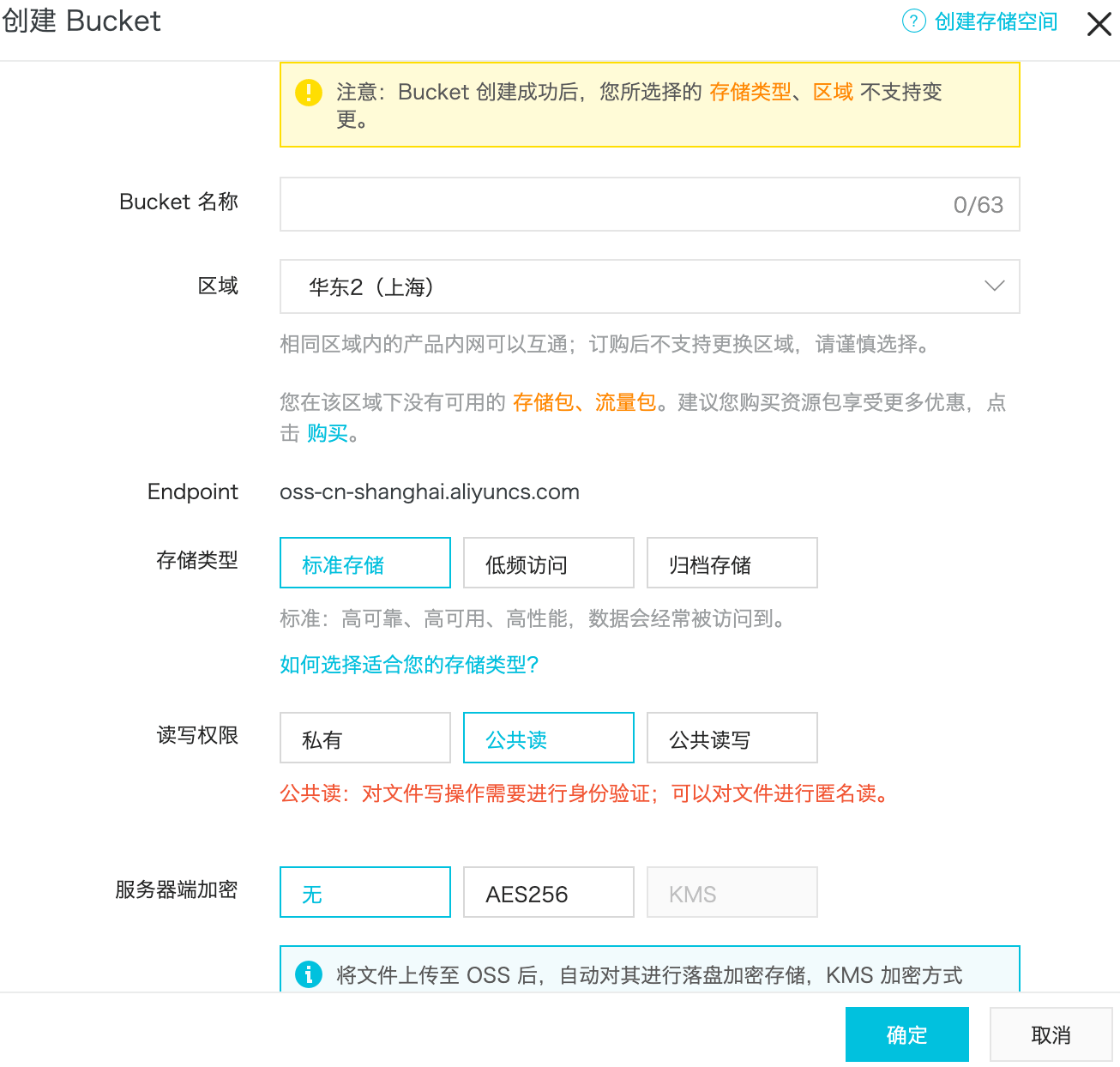
其中主要需要注意的有2点:
1、
区域建议考虑您的服务器所在地就近选择,如果使用的是阿里云的服务器,建议选择和服务器同区域,这样可以通过内网互通节约上传流量成本,同时上传速度也快很多的。2、
读写权限选择公共读,这样可以实现图片正常访问。
WordPress后台OSS配置
插件
OSS非WordPress默认支持功能,所以需要通过插件来实现,强烈推荐使用OSS Upload插件,我们通过对多款OSS插件做过兼容测试和代码分析,OSS Upload是我们所知的唯一一个功能完善、hook挂载合理的WordPress OSS插件。插件下载可前往作者页面:https://www.xiaomac.com/2016121895.html
配置
安装启用OSS Upload插件后,进入设置>OSS Upload,按照提示设置插件选项。
下面是需要注意的选项:
Access Key和Secret Key
Access Key和Secret Key可以登录阿里云后台获取:点击阿里云界面右上角头像,选择accesskeys,然后创建好AccessKey,如图:
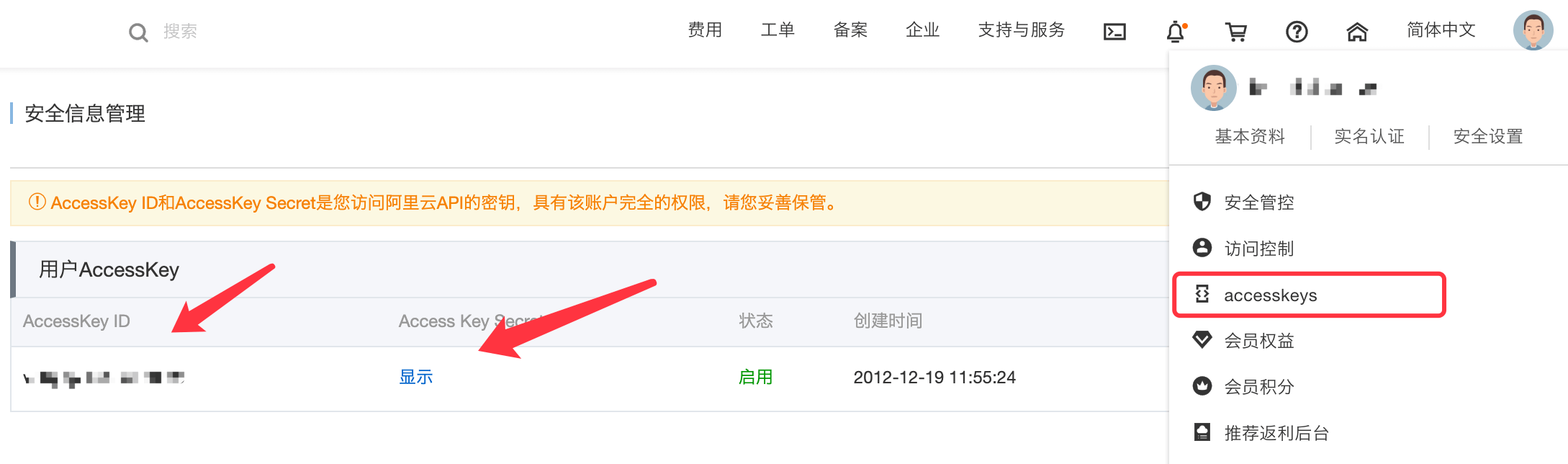
访问链接
访问链接填写外网Bucket 域名地址(需要加上http://或者https://),如果绑定了自己的域名则可以填写自己的域名地址。如果上传路径设置了保存的目录,则访问链接也需要在后面加上相同的目录。
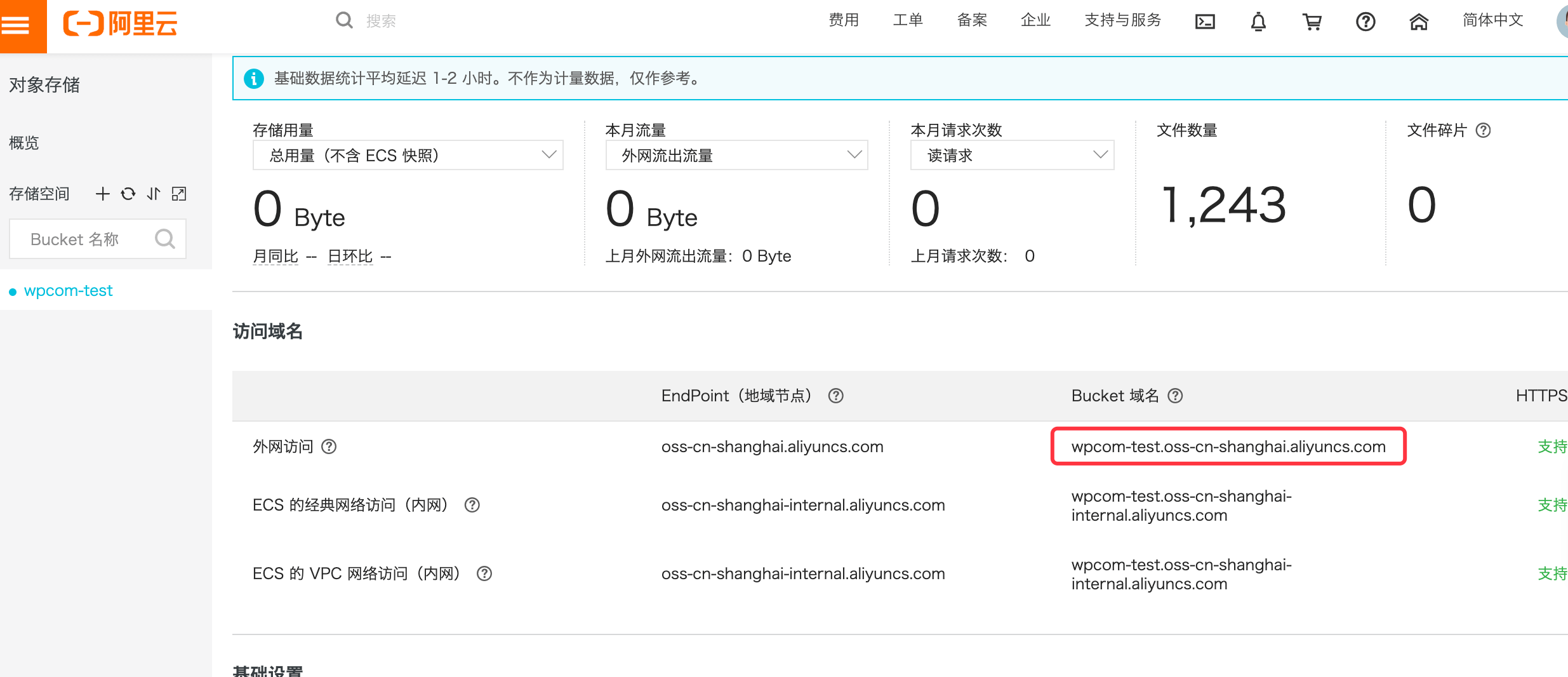
上传端点
上传端点的话,在上面新建Bucket的时候提过,如果是阿里云服务器并且选择的是同区域,则可以填写内网节点的地址,如果不是则填写外网访问地址
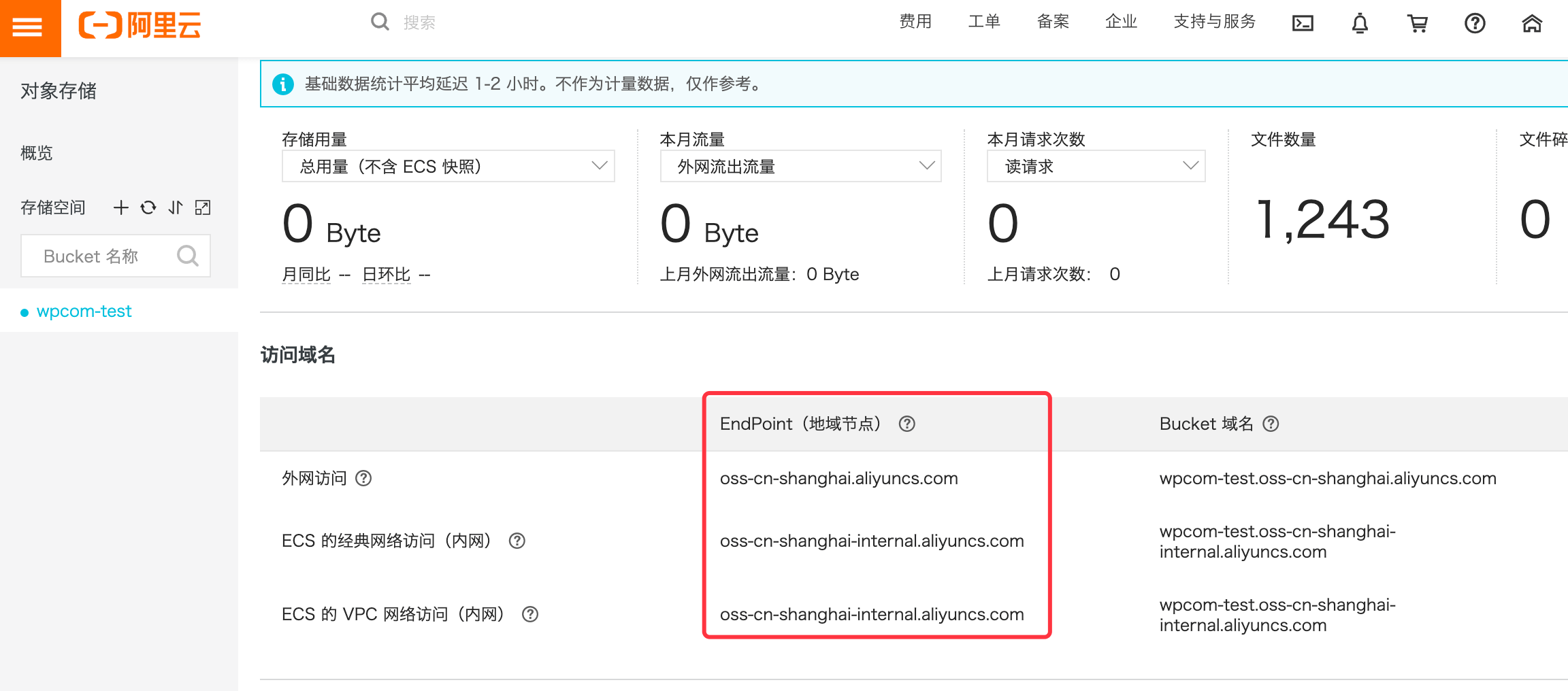
填写到这里的话,可以点击页面上面的测试一下按钮,如果提示正常的话,则表示对接成功。
缩略图
建议选择使用参数图片服务,默认且简单或者使用物理缩略图,当主题出现缩略图错误时勾选选项。
远程图片
主题也有同类功能(主题设置>优化加速>保存远程图片),如果主题启用了的话,这里不需要重复开启的。
本地备份
建议勾选,尤其是前期配置和文件同步过程中,可避免图片丢失无法恢复的问题。
其他特色图片、样式分隔符、全图样式、自动压缩、延时加载、延时链接等选项可忽略不填写。
设置完成后点击保存更改按钮,然后可以再点击上传整个本地存储目录来同步文件到OSS,这个过程可能需要些时间,同步完成后访问网站前台页面可以测试图片是否可以正常访问,如果可以的话那就表示配置成功了。
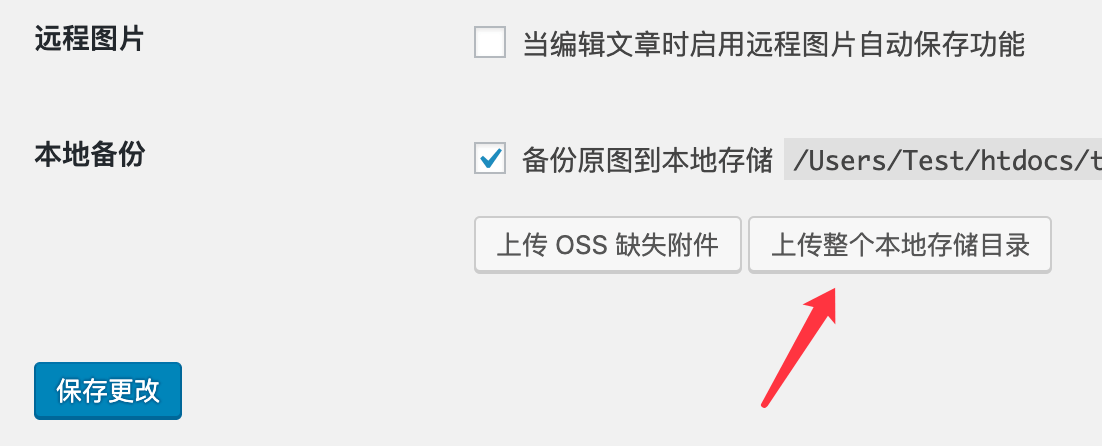
二、请勿将购买的资源教程转载或分享与他人!